Format FAT32 ke NTFS saat Anda mengalami masalah ini
- Ketika Anda mencoba untuk mentransfer file yang berada di atas batas ukuran maksimum Anda mungkin menemukan file terlalu besar untuk kesalahan sistem file target.
- Dengan mengubah format file Anda dari FAT32 ke NTFS menggunakan fitur bawaan Windows, Anda dapat menghindari batasan file 4GB.
- Anda juga dapat membagi file menjadi byte menggunakan kompresor bawaan Windows.
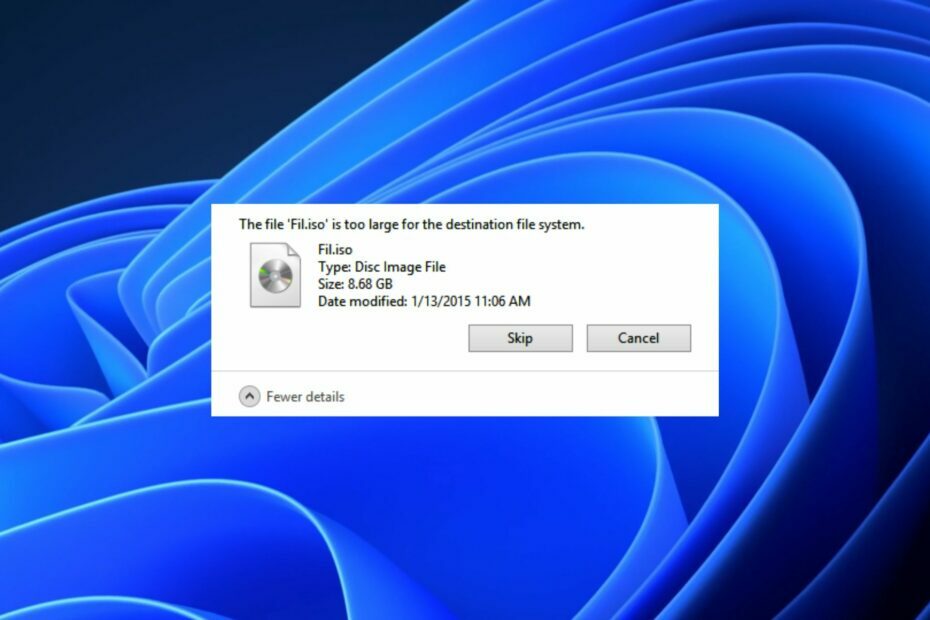
- Membuka lebih dari 300 jenis file
- Edit, simpan, dan konversi file
- Konversi file batch
buka semua file
di lingkungan yang sama
Ada kalanya Windows akan menolak memindahkan file karena ukurannya terlalu besar, tidak peduli jika tempat tujuan memiliki ruang penyimpanan yang cukup. Setiap kali upaya dilakukan, pengguna mendapat pesan bahwa file terlalu besar untuk sistem file target.
Jika Anda mengalami masalah serupa, itu berarti Anda mencoba mentransfer file yang lebih besar dari 4GB ke Anda Flash disk atau perangkat penyimpanan lainnya. Kami akan membantu Anda melalui cara mengatasi masalah ini di artikel ini.
- Mengapa saya mendapatkan file terlalu besar untuk sistem file target?
- Bagaimana cara memperbaiki file yang terlalu besar untuk sistem file target?
- 1. Format FAT32 ke NTFS di Windows
- 2. Pisahkan file menggunakan kompresor bawaan Windows
- 3. Format drive USB ke NTFS menggunakan Manajemen Disk
- 4. Ubah sistem file menggunakan Command Prompt
Mengapa saya mendapatkan file terlalu besar untuk sistem file target?
Pengguna yang mengalami masalah serupa telah mempersempit kemungkinan alasan mengapa file terlalu besar untuk sistem file target. Di bawah ini adalah beberapa kemungkinan alasannya:
- Format file tidak kompatibel – Jika drive tujuan tidak diformat untuk menangani file besar, meskipun Anda memiliki ruang penyimpanan yang cukup untuk menyimpan file, kesalahan akan tetap ada.
- Mentransfer file besar ke sistem file FAT16 – Untuk flash drive USB FAT16, ukuran file maksimum adalah 2GB. Mengirim file individual lebih dari 2GB akan memicu kesalahan.
- Mentransfer file besar ke sistem file FAT32 – Jika flash drive USB atau hard drive OS Anda diformat dengan sistem file FAT32 dan Anda mentransfer file lebih besar dari 4GB untuk itu Anda pasti akan menemukan file terlalu besar untuk pesan kesalahan sistem file target.
Sekarang setelah Anda mengetahui beberapa alasan potensial di balik file terlalu besar untuk sistem file target, mari lanjutkan ke cara memperbaiki masalah tersebut.
Bagaimana cara memperbaiki file yang terlalu besar untuk sistem file target?
1. Format FAT32 ke NTFS di Windows
- Hubungkan Anda Flash disk ke komputer.
- tekan Windows + e kunci untuk membuka File Explorer.
- Cari drive Anda, klik kanan pada penggerak USB atau hard drive eksternal, lalu pilih Format dari menu.

- Dalam Format jendela, pilih NTFS dari Berkas sistem menu drop down.

- Klik pada Awal tombol dan tunggu proses format selesai.
Setelah proses selesai, sekarang coba salin file yang lebih besar dari 4GB ke drive USB atau hard drive eksternal. Namun, pastikan Anda cadangkan drive USB atau hard drive eksternal Anda sebelum memformatnya untuk menghindari kehilangan data.
2. Pisahkan file menggunakan kompresor bawaan Windows
- Klik kanan pada folder atau file yang ingin Anda pisahkan dan kompres. Pilih Tambahkan ke Arsip dari opsi.

- Di bawah Umum tab, temukan Membagi menjadi volume, byte (opsi yang memungkinkan Anda membagi file atau folder).
- Klik pada ikon drop-down untuk memilih dari profil yang telah ditetapkan atau masukan yang diinginkan ukuran maksimum file keluaran.

- Klik OKE untuk mulai mengompresi file sumber.
Kiat ahli:
SPONSOR
Beberapa masalah PC sulit diatasi, terutama terkait dengan repositori yang rusak atau file Windows yang hilang. Jika Anda mengalami masalah dalam memperbaiki kesalahan, sistem Anda mungkin rusak sebagian.
Kami merekomendasikan menginstal Restoro, alat yang akan memindai mesin Anda dan mengidentifikasi kesalahannya.
klik disini untuk mengunduh dan mulai memperbaiki.
Ini mungkin bukan solusi terbaik, tetapi ini adalah salah satu cara untuk menghindari batasan file 4GB. Karenanya, untuk membagi file besar, Anda dapat menggunakan alat seperti WinRAR.
⇒ Unduh WinRAR
3. Format drive USB ke NTFS menggunakan Manajemen Disk
- tekan Windows + R kunci untuk membuka Berlari dialog perintah. Jenis diskmgmt.msc di kotak dialog dan tekan Memasuki.
- Di dalam Manajemen Disk, klik kanan pada penggerak USB atau hard drive dan pilih Format.

- Dari kotak dialog yang muncul, pilih NTFS dalam Berkas sistem kotak.

- Centang Format cepat centang dan klik OKE.
Itu Alat Manajemen Disk adalah metode lain yang efektif untuk digunakan untuk memformat USB atau hard drive.
- Windows Menggulir Sendiri: 8 Cara untuk Memperbaiki Ini
- Perbaiki: Layar Biru BEDaisy.sys Saat Meluncurkan Game
- 0xc19a0013 Kode Kesalahan Printer: Cara Terbaik untuk Memperbaikinya
- Pencetakan PDF Lambat? Jadikan Lebih Cepat dalam 5 Langkah
4. Ubah sistem file menggunakan Command Prompt
- tekan Windows + X kunci untuk membuka Menu Pengaturan Cepat dan pilih Prompt Perintah (Admin).
- Ketik yang berikut ini di bidang teks dan tekan Memasuki:
konversi C: /FS: ntfs(Pastikan untuk mengganti C dengan huruf drive yang ditetapkan)
- Setelah proses konversi selesai, periksa apakah perangkat penyimpanan telah diubah dan apakah semua file Anda utuh.
- Jika semuanya beres, coba transfer file besar lagi.
Dengan menggunakan Command Prompt, Anda akan dapat mengubah sistem file tanpa harus memformat drive USB atau hard drive eksternal. kalau sudah masalah menjalankan Command Prompt sebagai administrator, lihat panduan ahli kami untuk memperbaiki masalah ini.
Dan begitulah cara memperbaiki file terlalu besar untuk kesalahan sistem file target. Pastikan Anda bekerja dengan cara Anda melalui salah satu metode yang disediakan dalam artikel ini.
Jika Anda memiliki pertanyaan atau saran, jangan ragu untuk menggunakan bagian komentar di bawah ini.


